Untuk dapat menjalankan aplikasi Odoo dengan lancar kita perlu memahami navigasi-navigasi yang ada pada Odoo ERP.
Navigasi-navigasi pada Odoo ERP adalah seperti pada penjelasan-penjelasan berikut ini
- Check in dan Check out
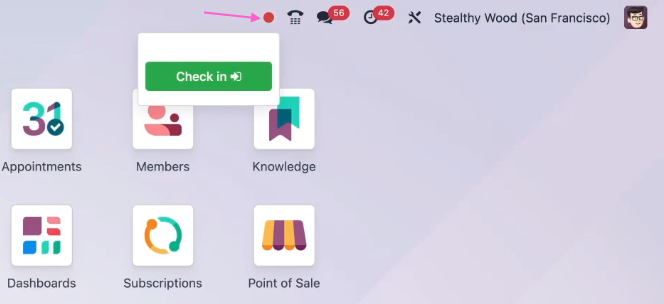
Jika menginstal aplikasi Attendance maka pengguna dapat melakukan Check in dan Check out menggunakan status di atas.

- Icon Voip
Jika menginstal aplikasi Voip maka dapat mengakses Voip:
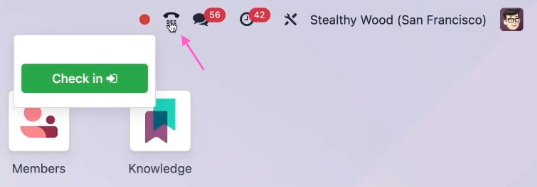

Penggunaan VoIP:
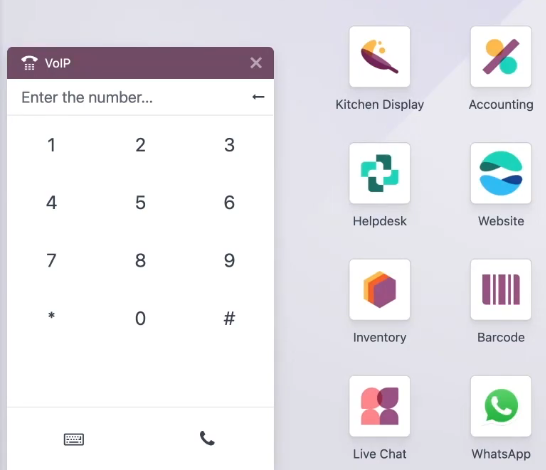

- Chat dalam aplikasi Discuss
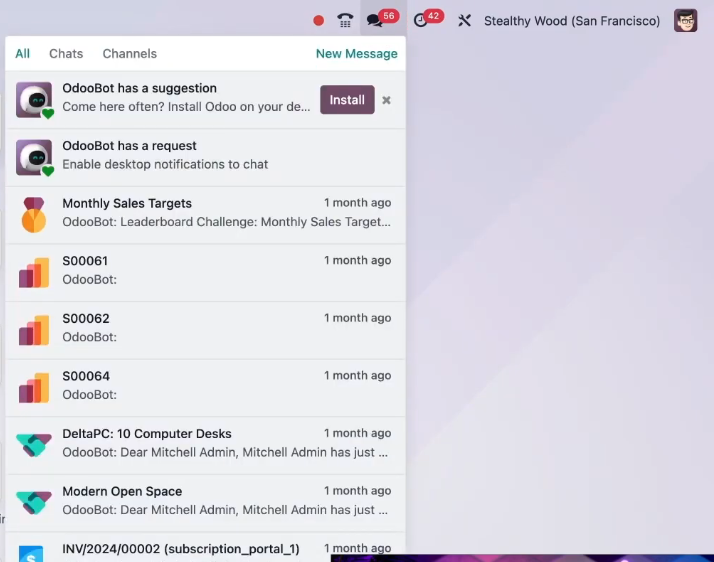

- Daftar Activities


- Menggunakan Odoo Studio
Klik tombol Odoo Studio:


Bisa memulai kustomisasi:
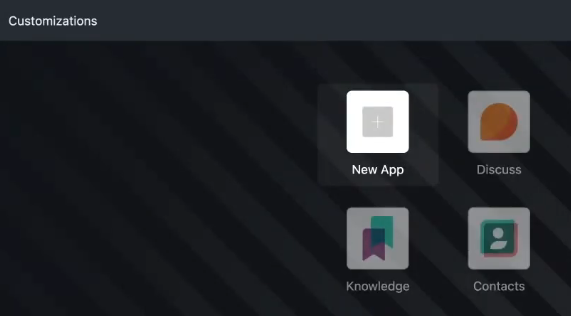

- Multi Company
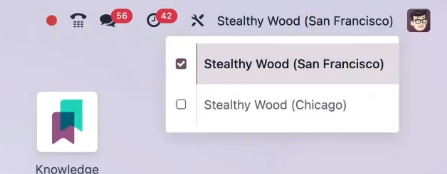

- My Menu
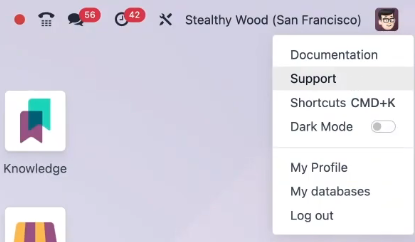

- Ke Shortcuts Command
Klik Shortcuts CMD+K:
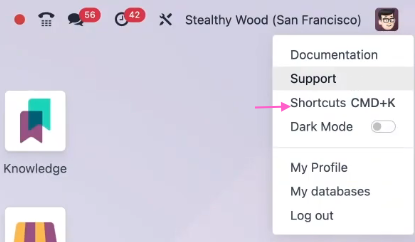

Tampilan ‘Search a command’:
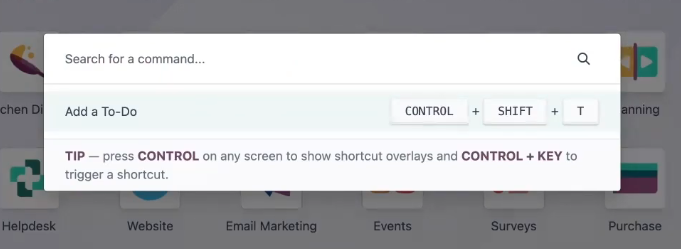

Tampilan saat mengetik ‘/’:
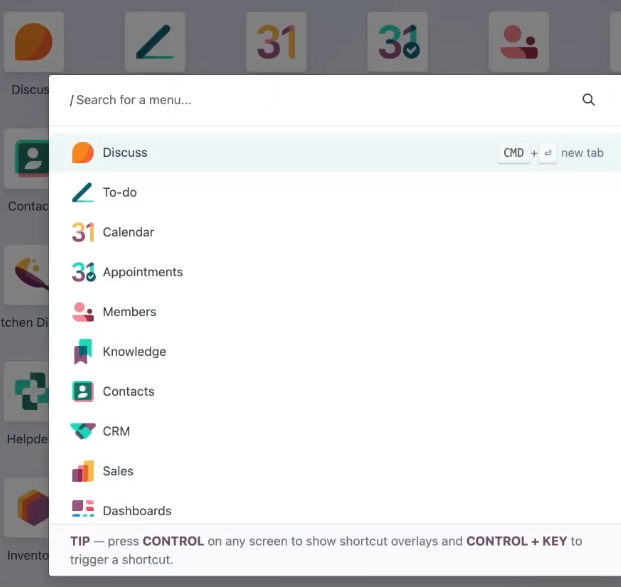

Tampilan saat mengetik ‘product v’ kemudian klik lagi:
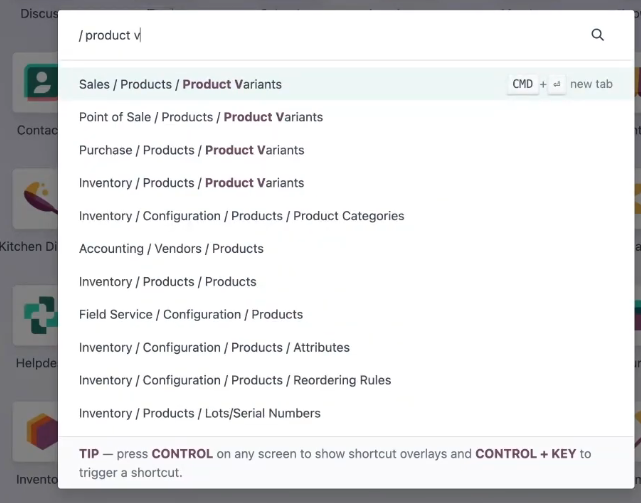

Tampilan menu terkait:
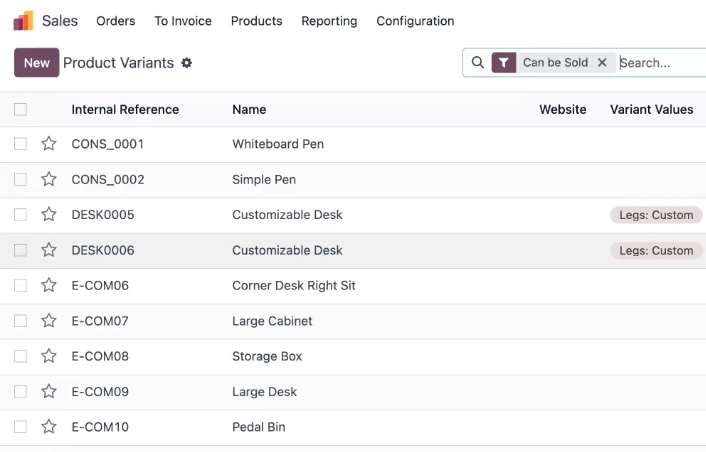

- Langsung ketik dengan keyboard
Silahkan ke sudut kiri atas:
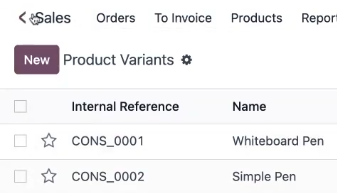

Menu utama muncul:
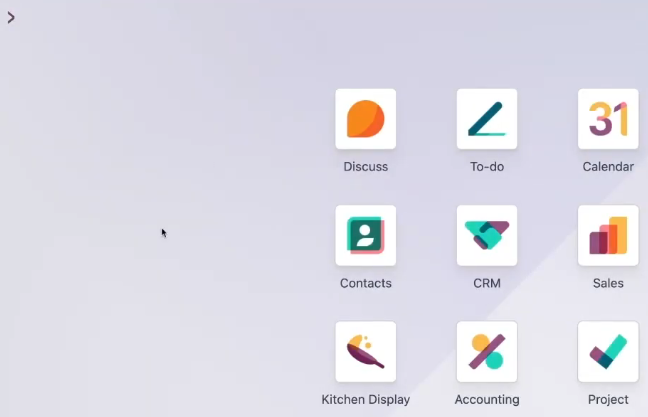

Langsung mengetik ‘sales’:
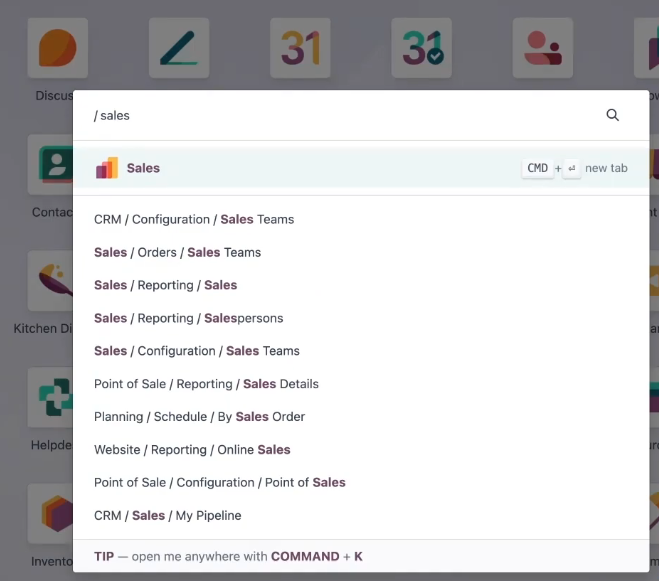

- Mode gelap
Klik Dark Mode:
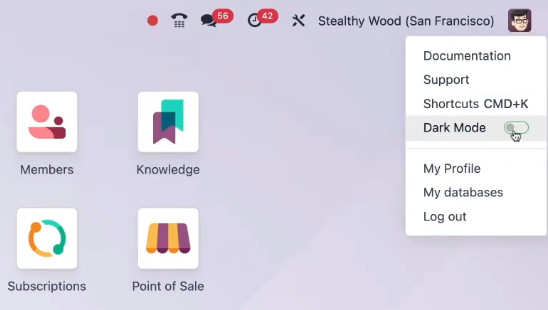

Tampak tampilan mode gelap:
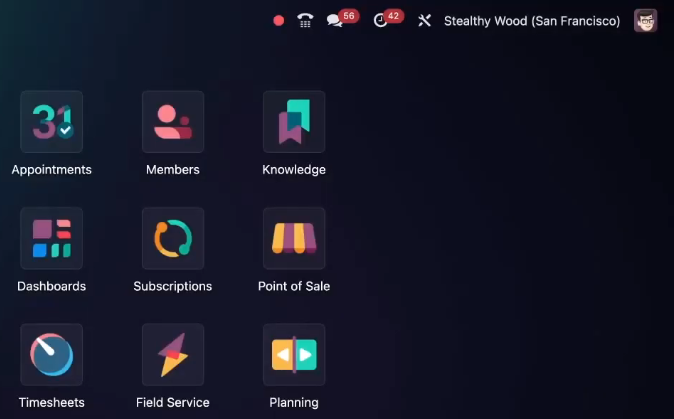

- Kembali ke mode normal
Matikan Dark Mode:
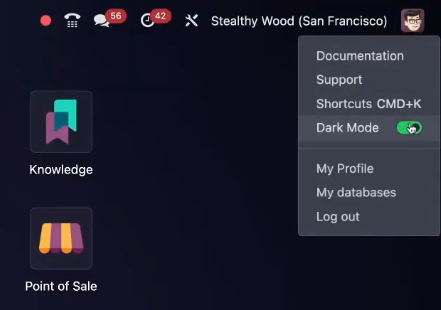

Kembali ke tampilan normal:
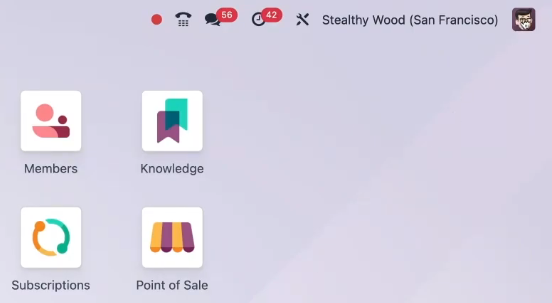

- My Profile
Klik My Profile:
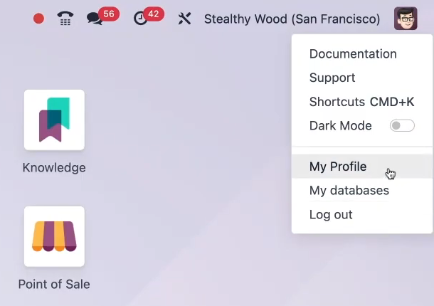

Informasi dari profil diri sendiri:
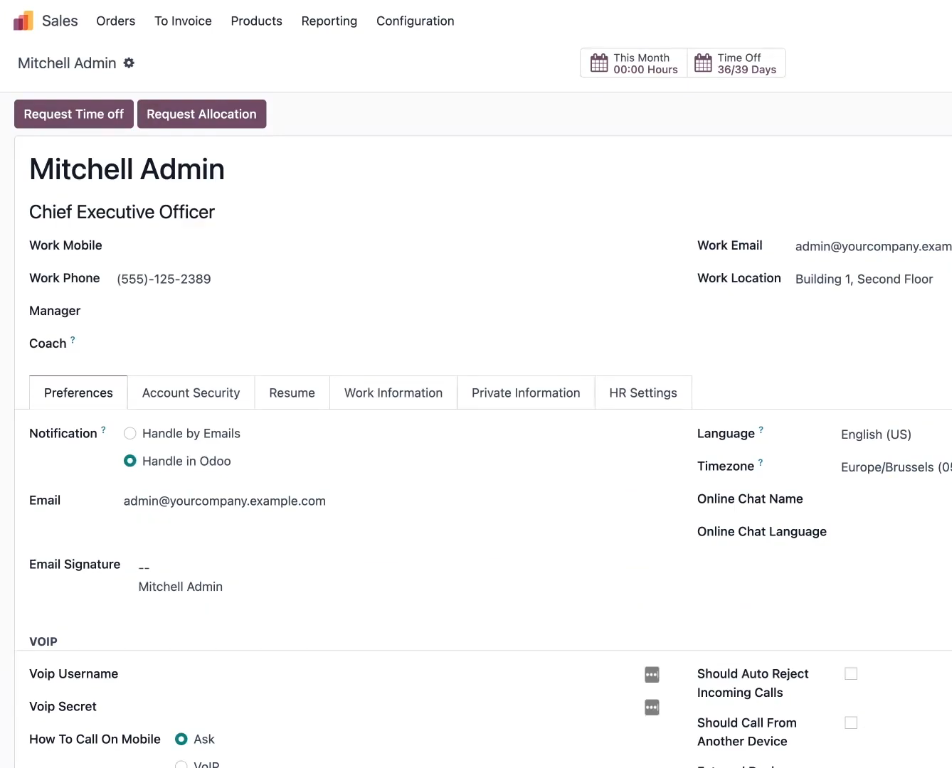

- Tambahkan bahasa
Klik icon Global:
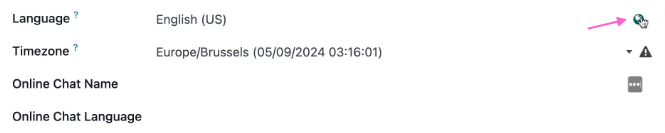

Memilih Language yang akan ditambahkan:
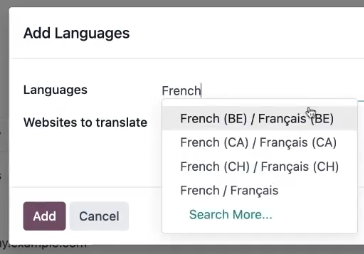

Klik Add:
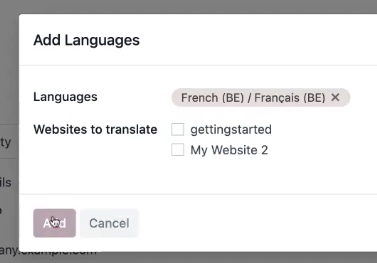

Pilihan untuk Switch:
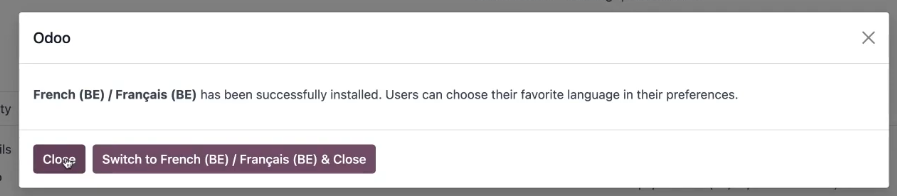

- Tab Account Security
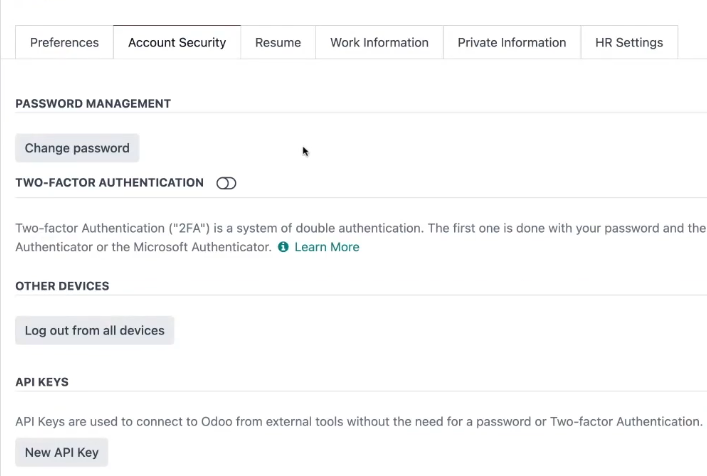

- Setup Wizard pada suatu aplikasi
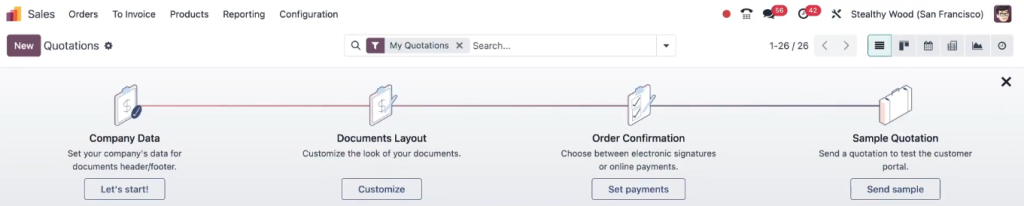

- Penggunaan Check All
Klik Check All:
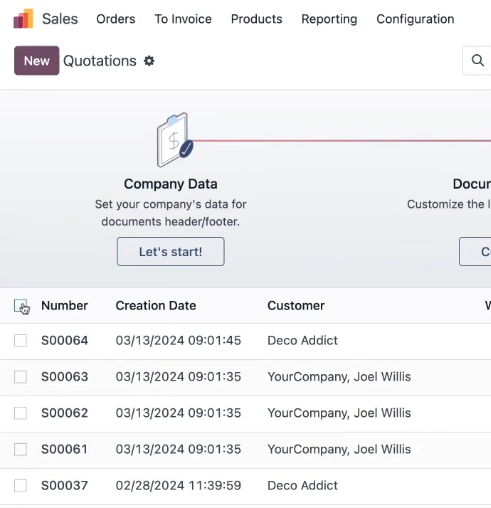

Hasil Check All:
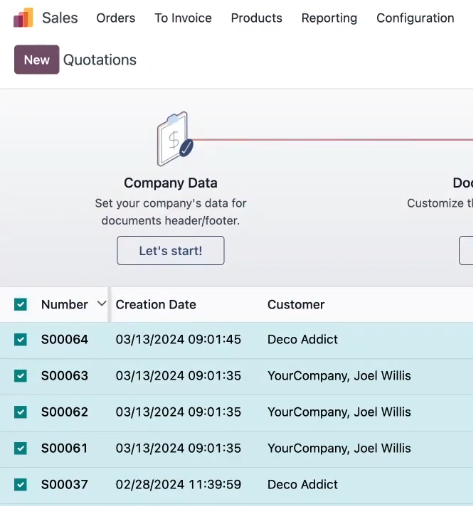

Menu-menu dalam Print:
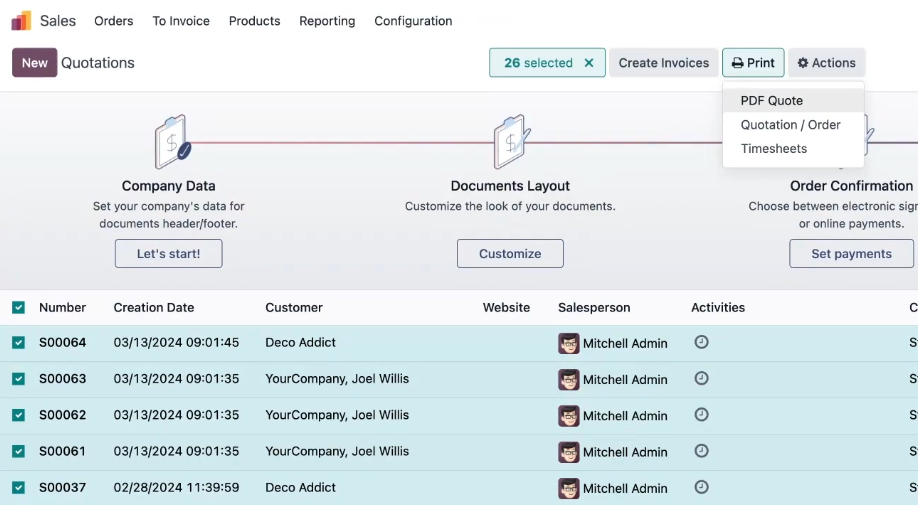

Menu-menu dalam Actions:
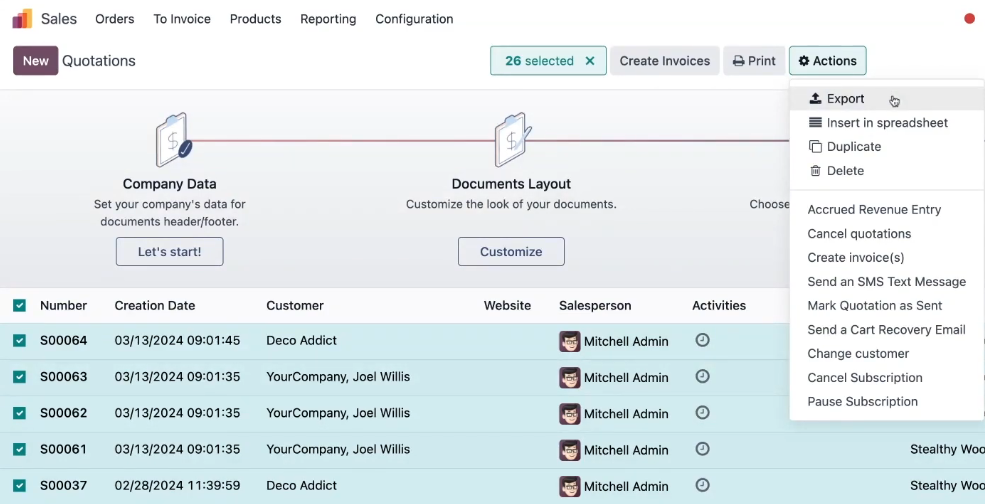

- Menggunakan search
Hapus search:
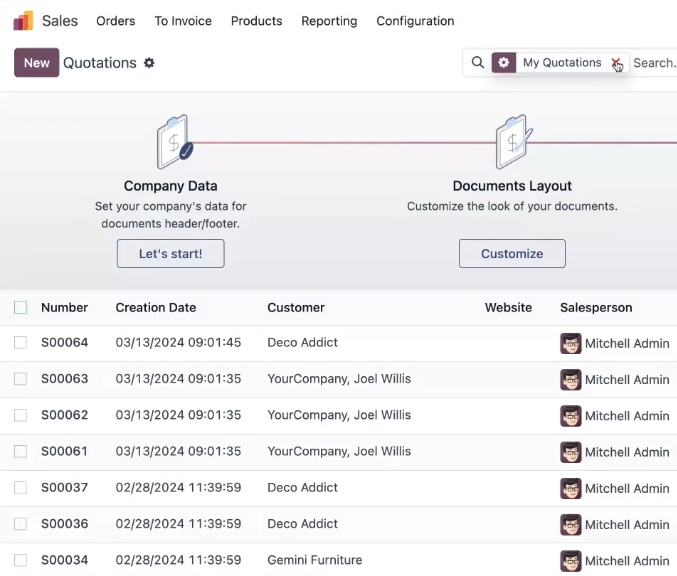

Hasil:
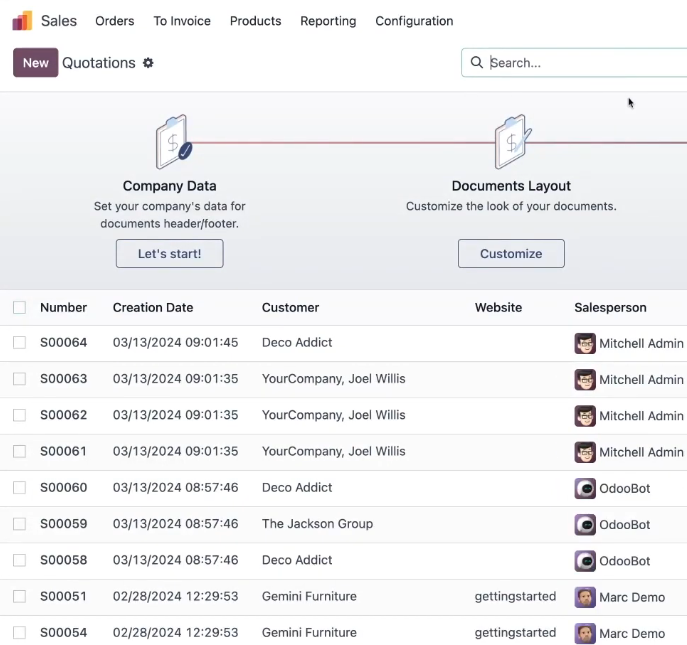

- Menambahkan filter create date
Akses ke filter menu:
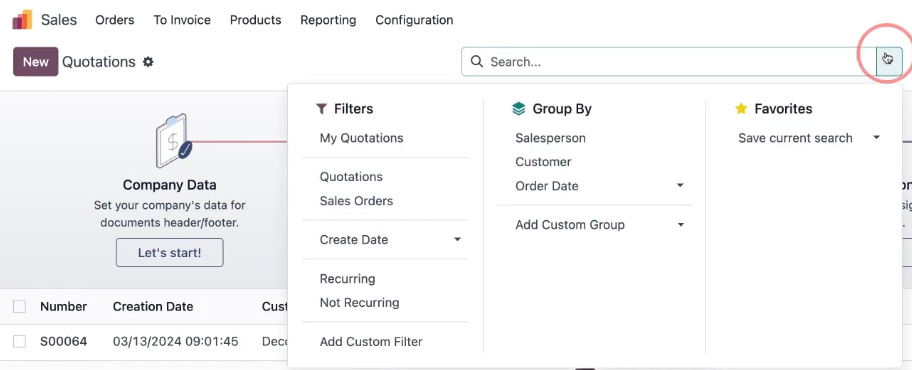

Klik Create Date:


Menambahkan filter untuk Create Date:
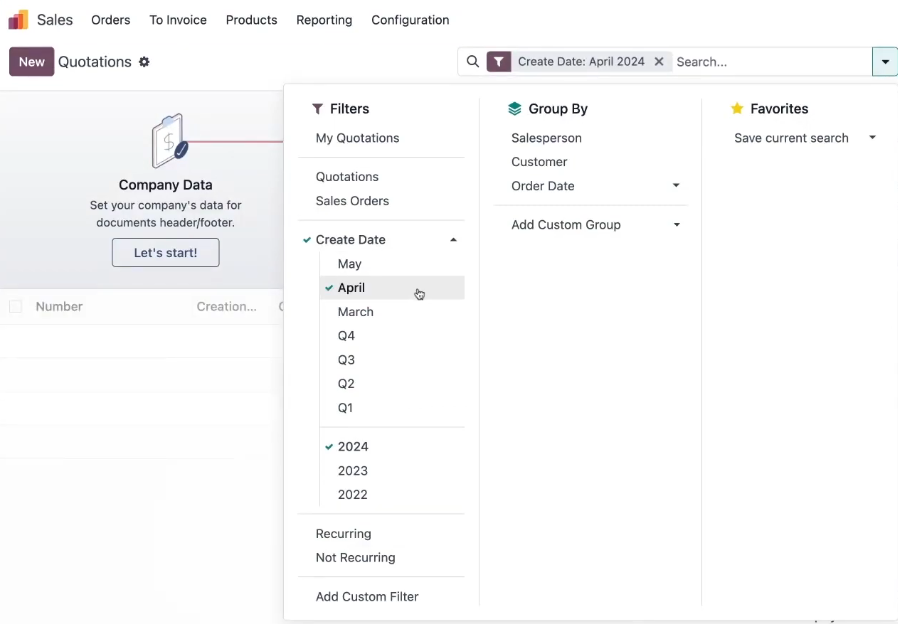

- Menggunakan Group By
Tambahkan Group By:
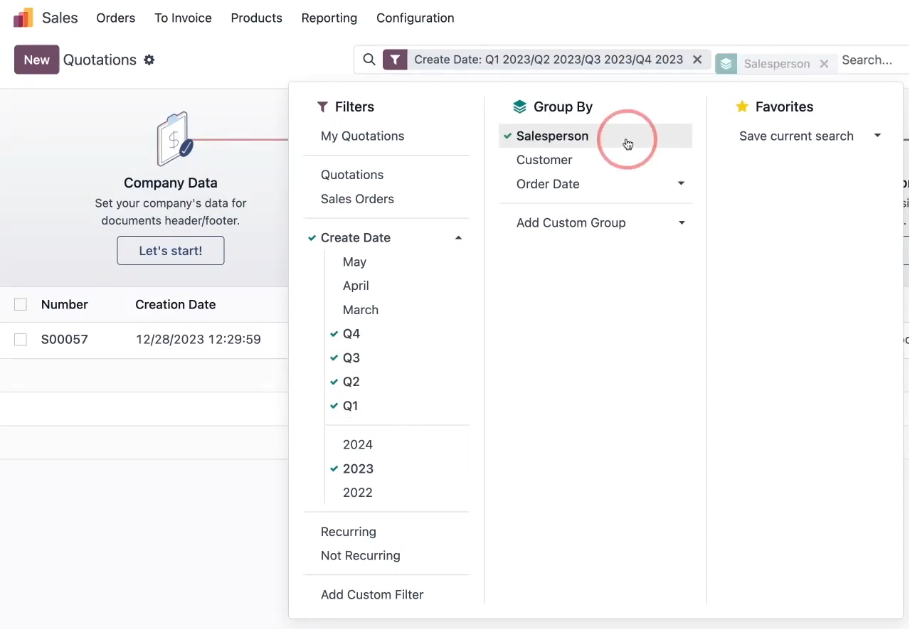

Melanjutkan klik icon expand:
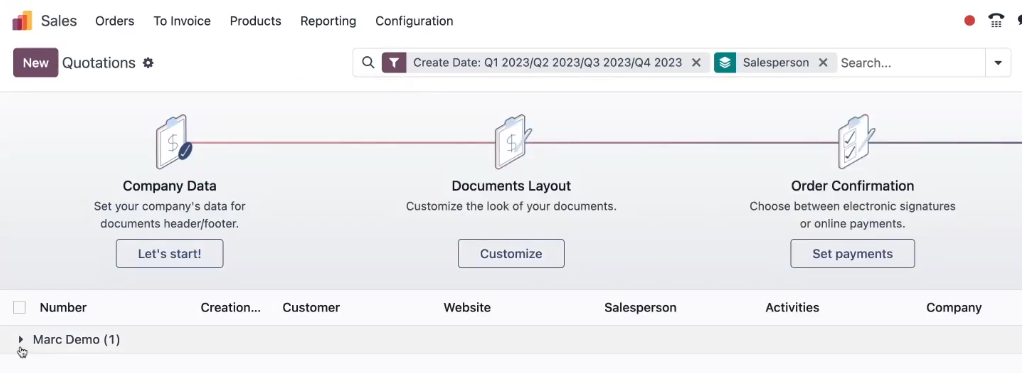

Data-data setelah diexpand:
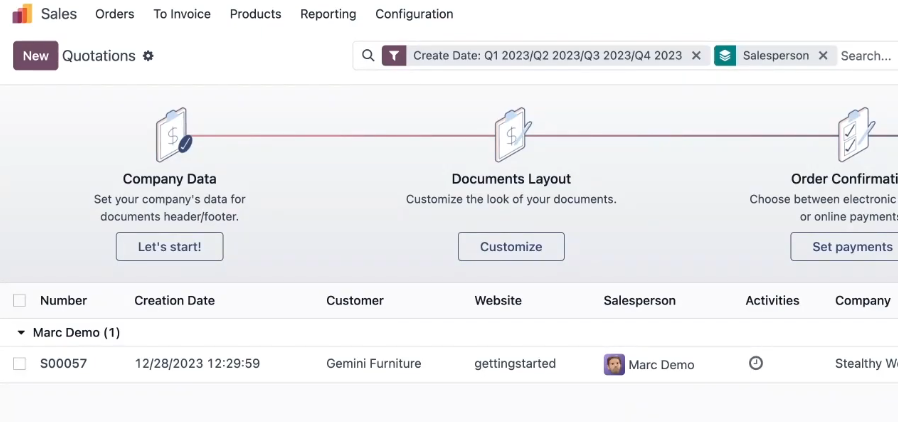

- Penggunaan Group By – Collapsed
Menghapus isian filter:
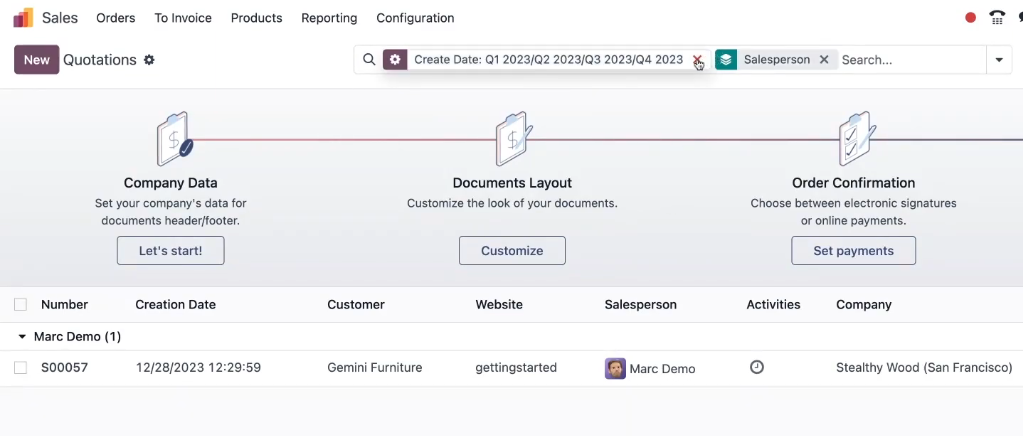

Melanjutkan melakukan collapse:
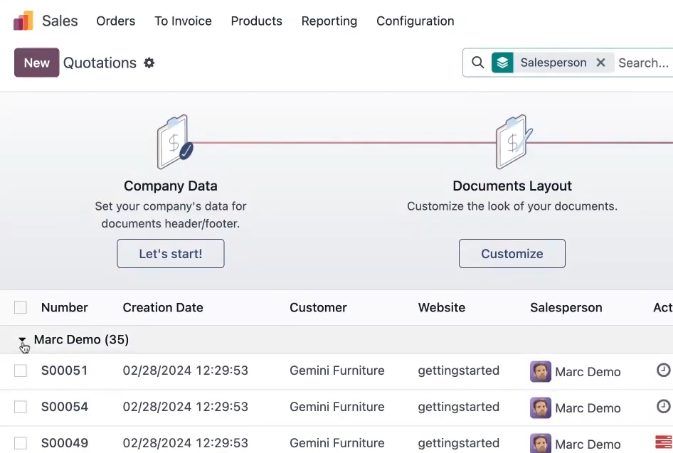

Tampak hasil Group By dengan tampilan collapsed:
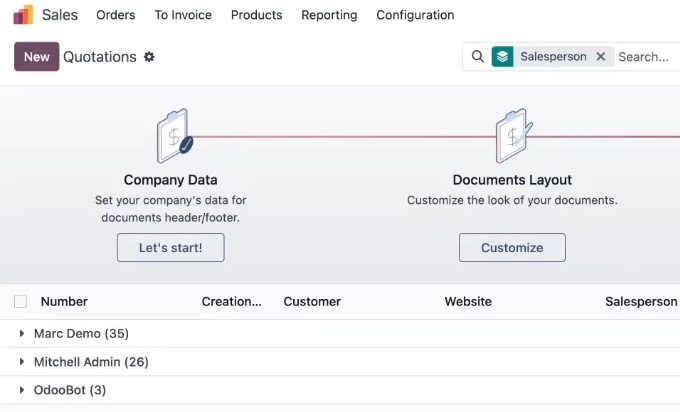

- Save current search dalam Favorites
Klik Save current search:
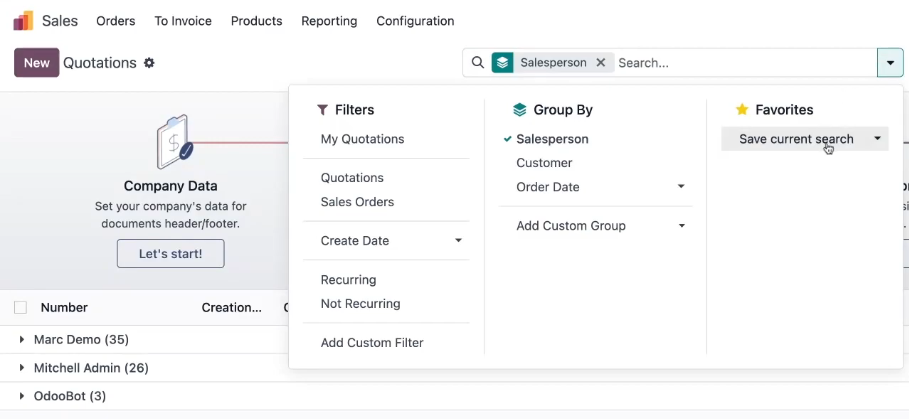

Isikan nama current search ini kemudian Save:
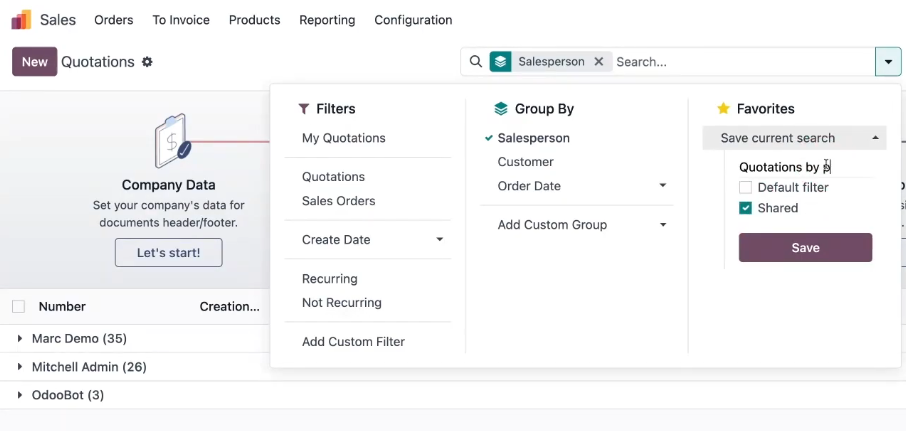

Kembali ke tampilan:
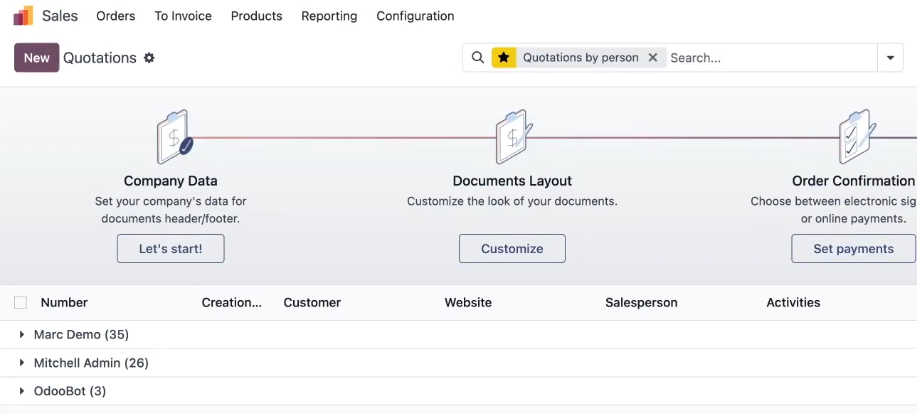

Remove customized dari Favorites:
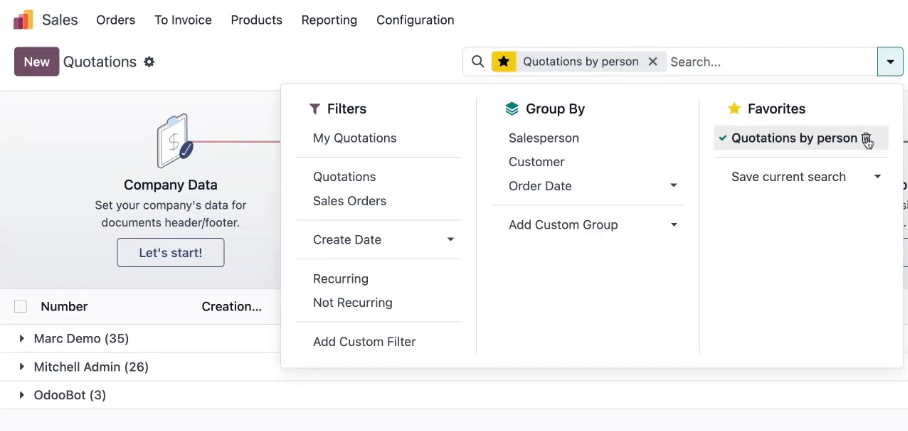

- Custom filter
Klik Add Custom Filter:
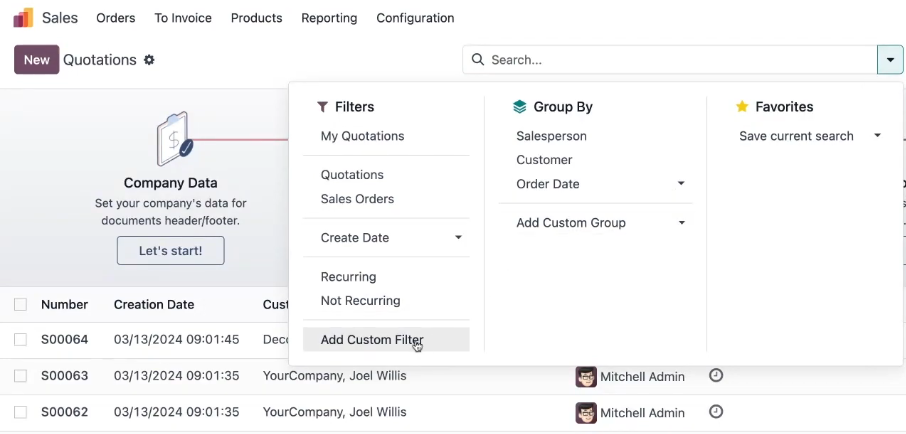

Pengisian Add Custom Filter:
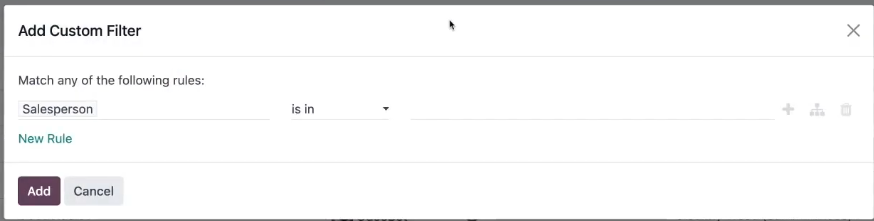

- Kanban view
Menambahkan Group By Sales Person:
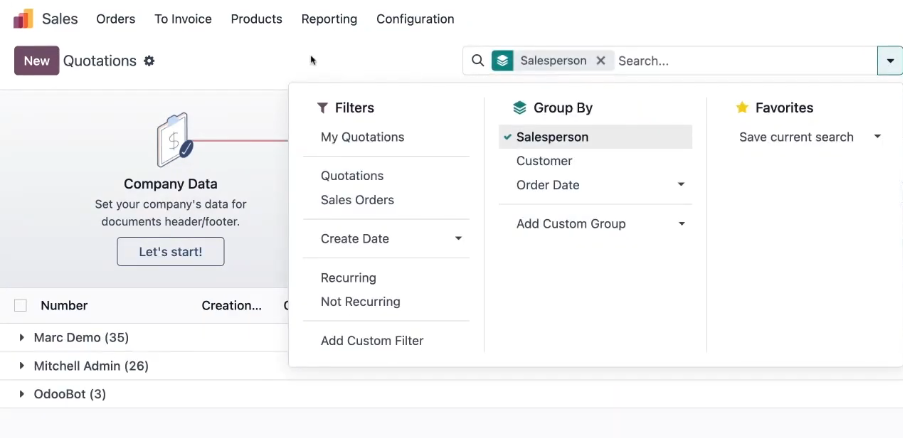

Klik Kanban view:
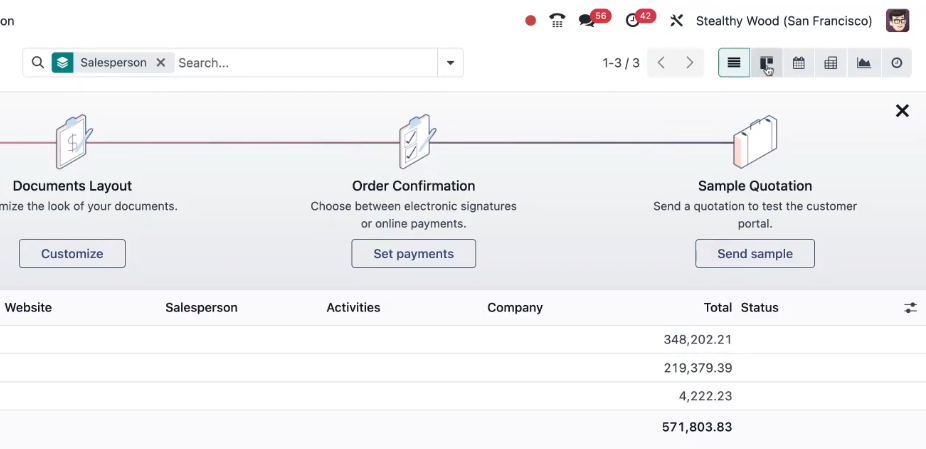

Hasil tampilan kanban:
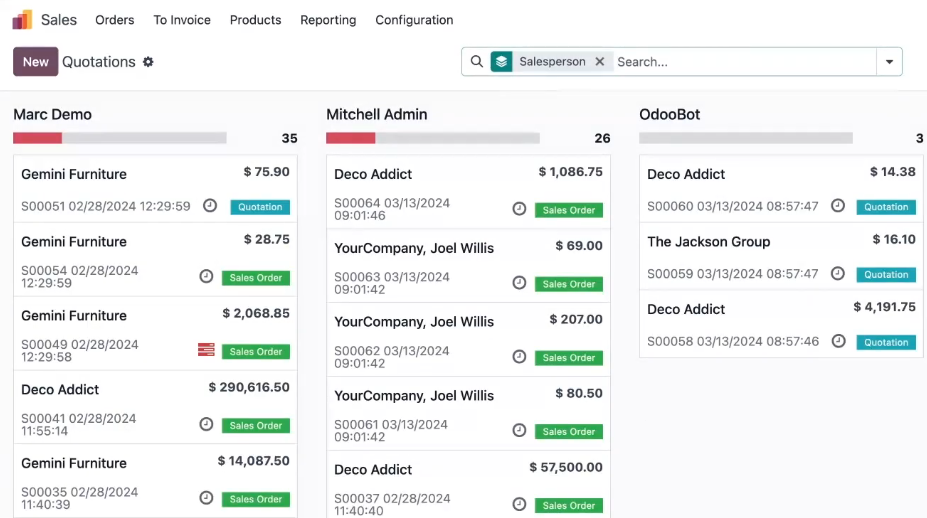

- Drag and drop pada kanban view
Drag and drop:
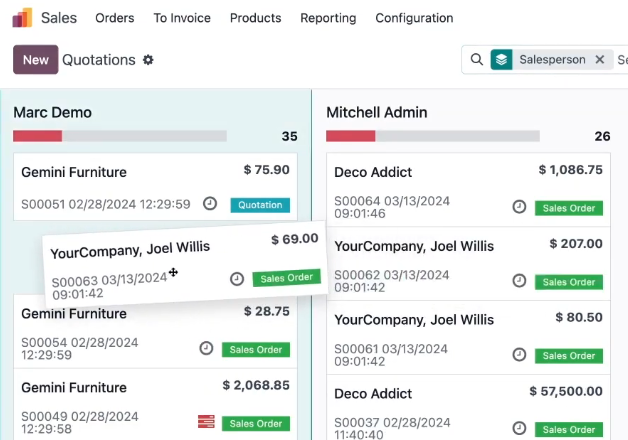

Hasil drag and drop:
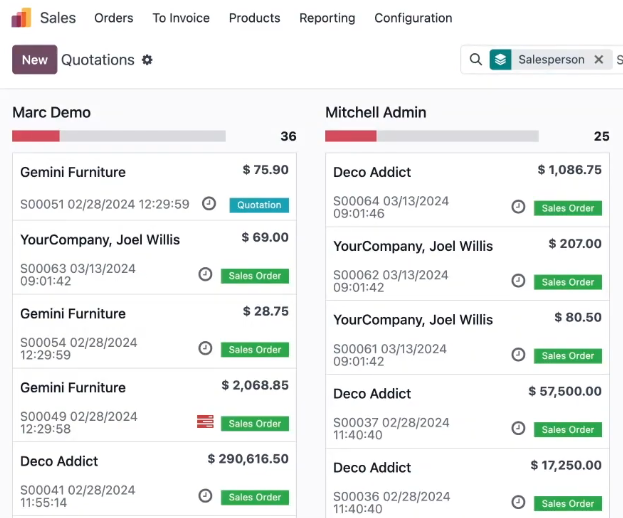

- Membuka dokumen
Pilih salah satu data record:
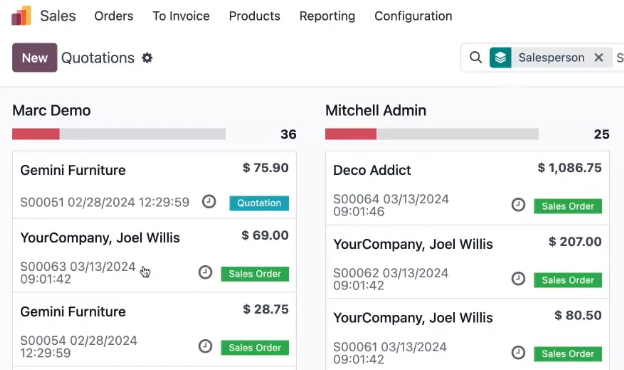

Dokumen yang dibuka:
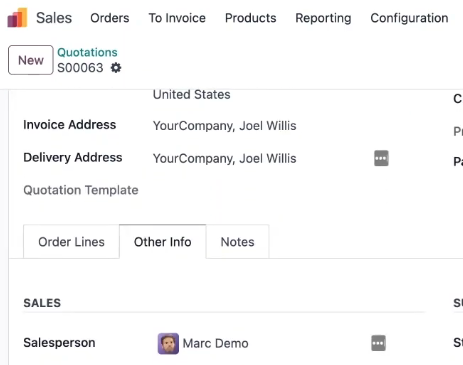

- Akses Backlink pada Breadcrumb
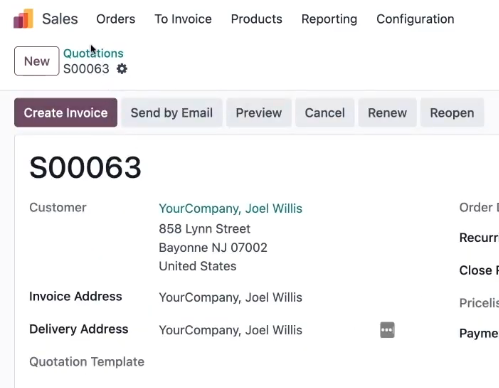

- Calendar view

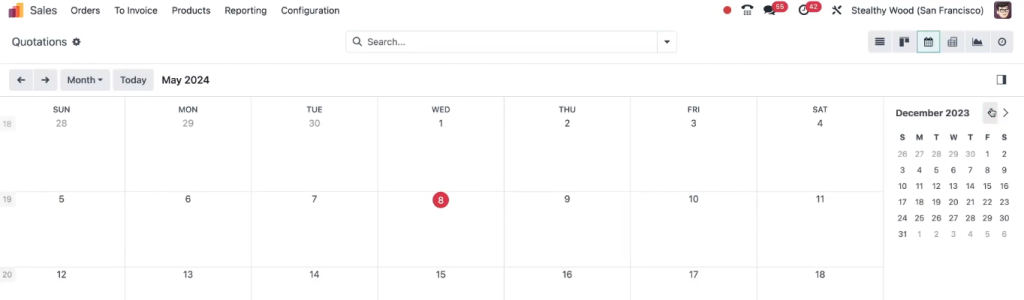

- Pivot view
Ke pivot view:
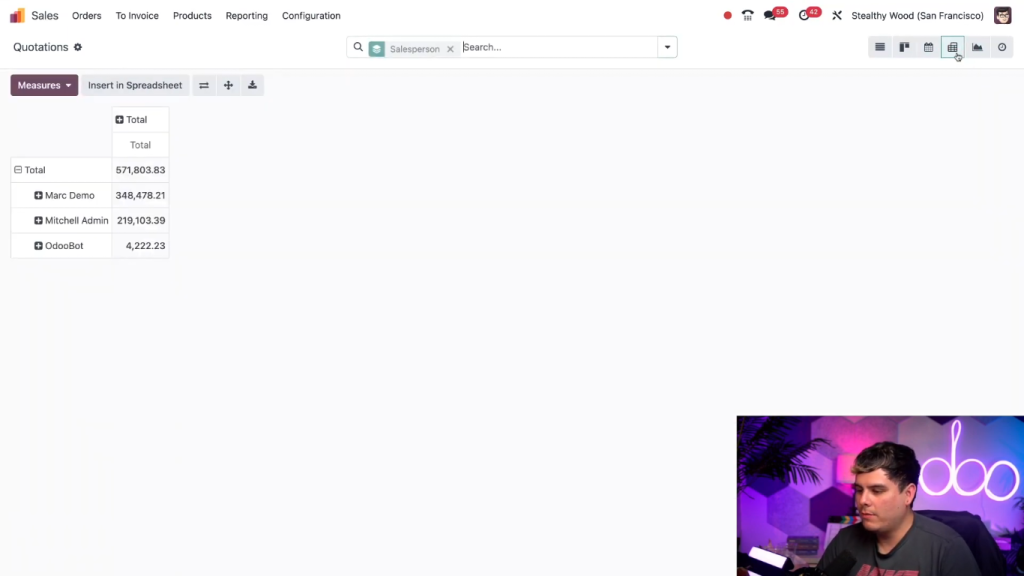

Tampilan pivot view:
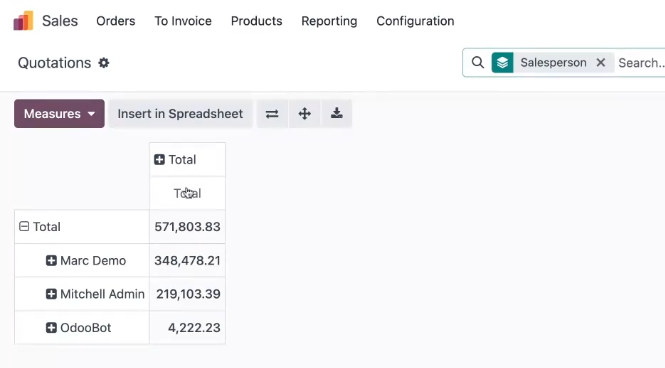

- Tambahkan Measures pada pivot view
Tampilan default Measures:
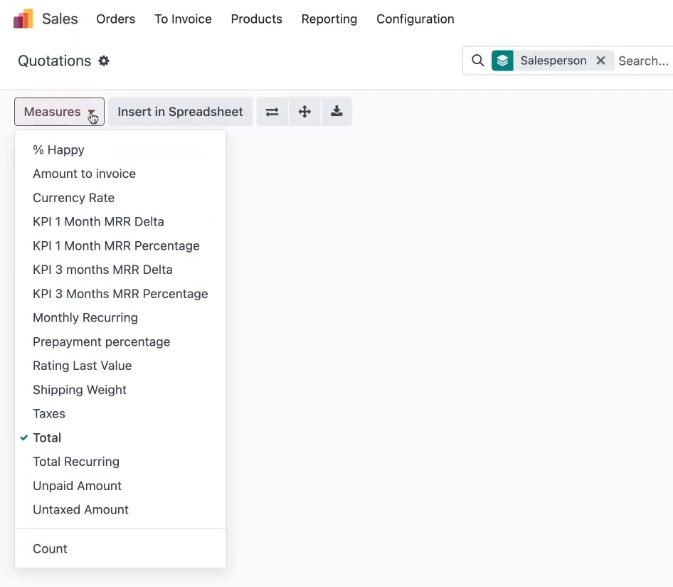

Menambahkan Measures sesuai kebutuhan:
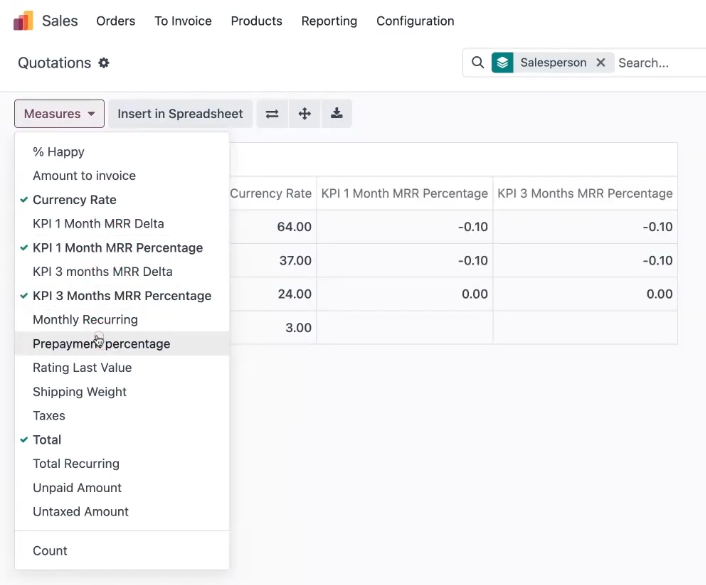

- Graph view
Akses ke Graph view:
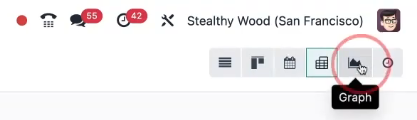

Tampilan Bar Chart:
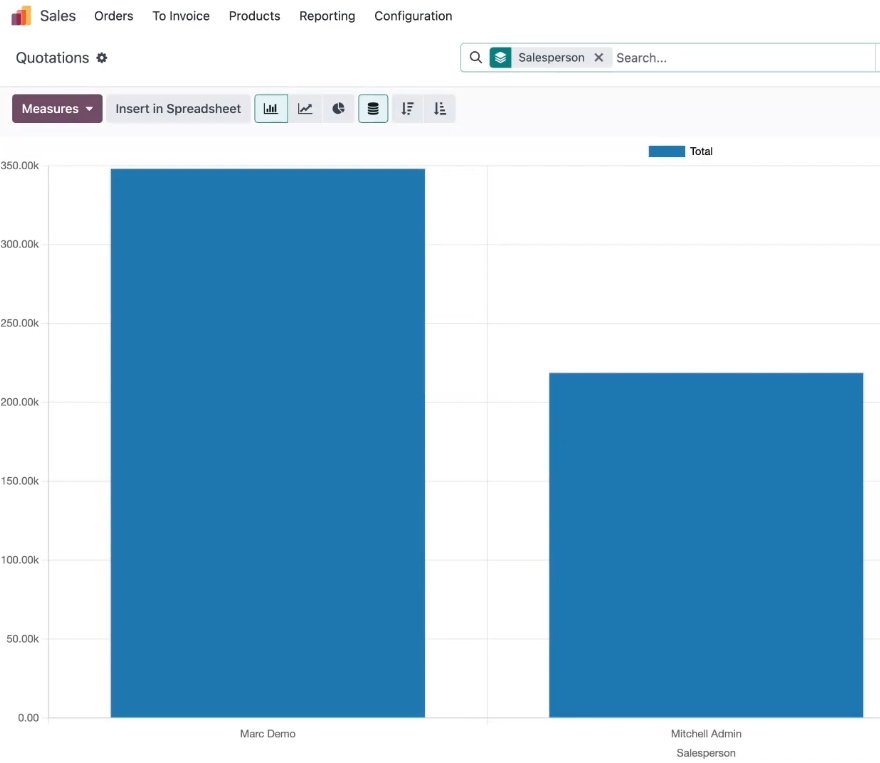

Tampilan Line Chart:
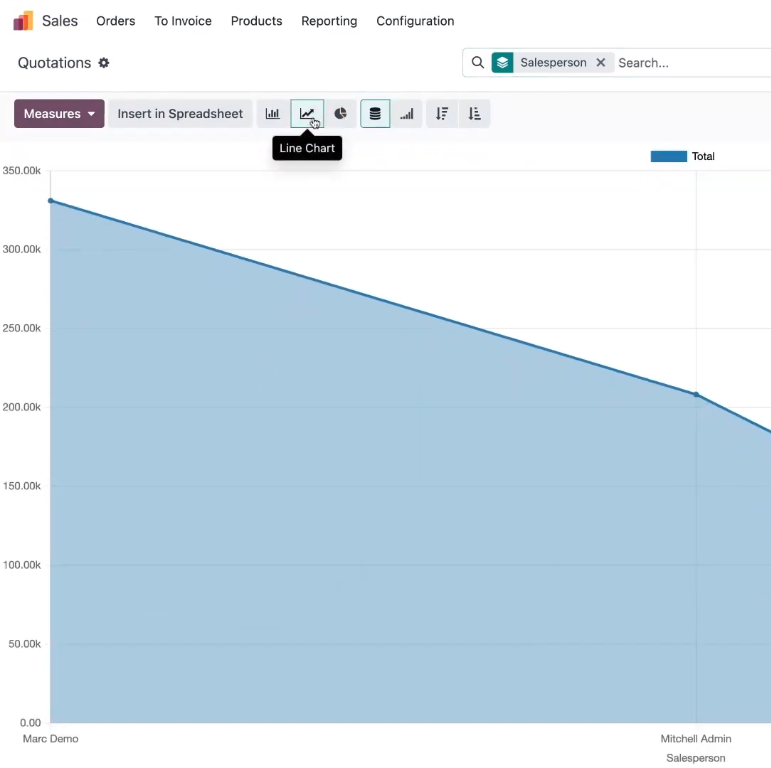

Tampilan Pie Chart:
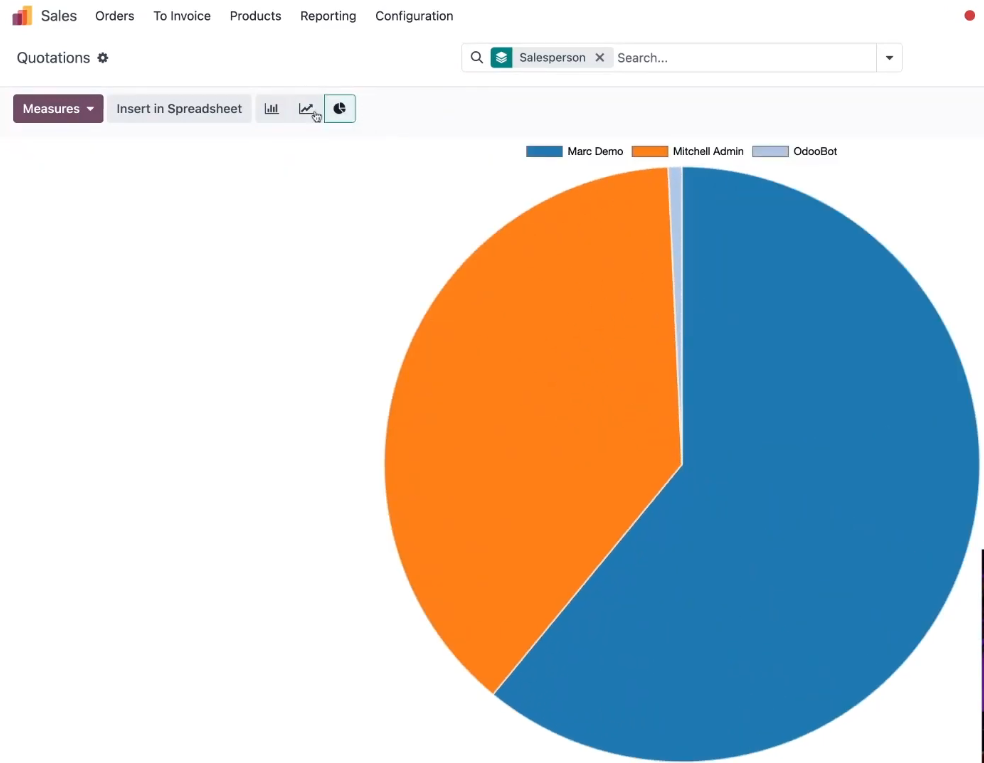

Pilihan Cumulative:
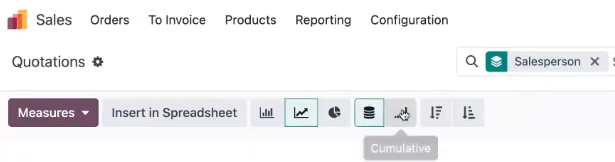

Pilihan Descending:
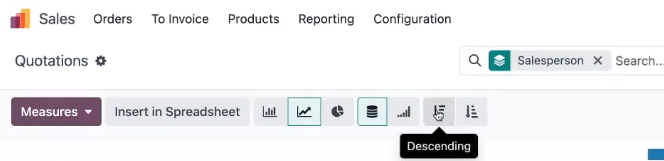

Pilihan Ascending:
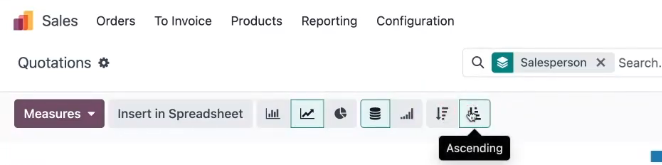

- Insert in Spreadsheet
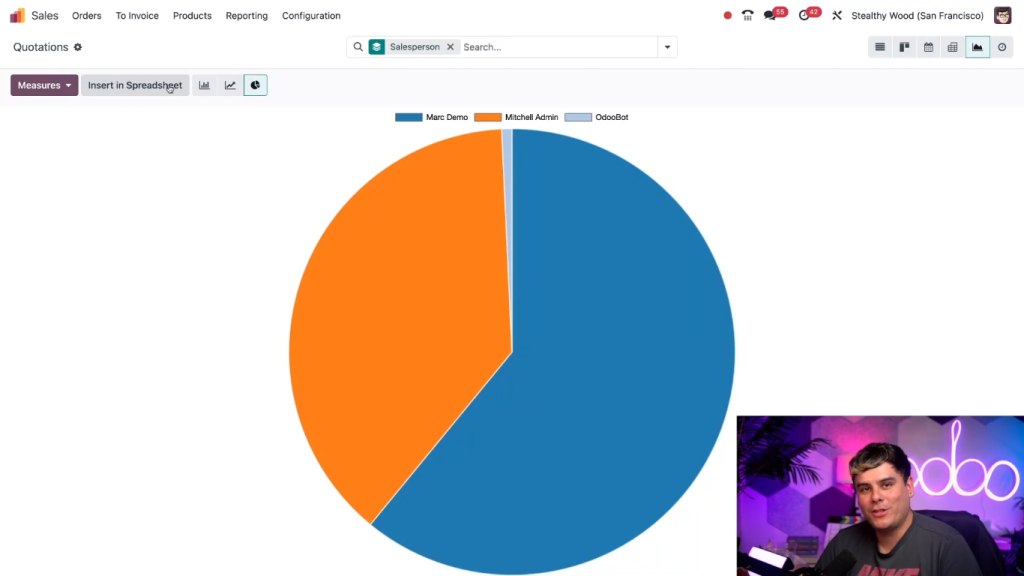

- Activity view
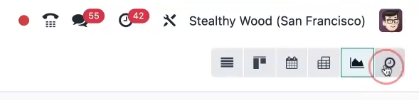
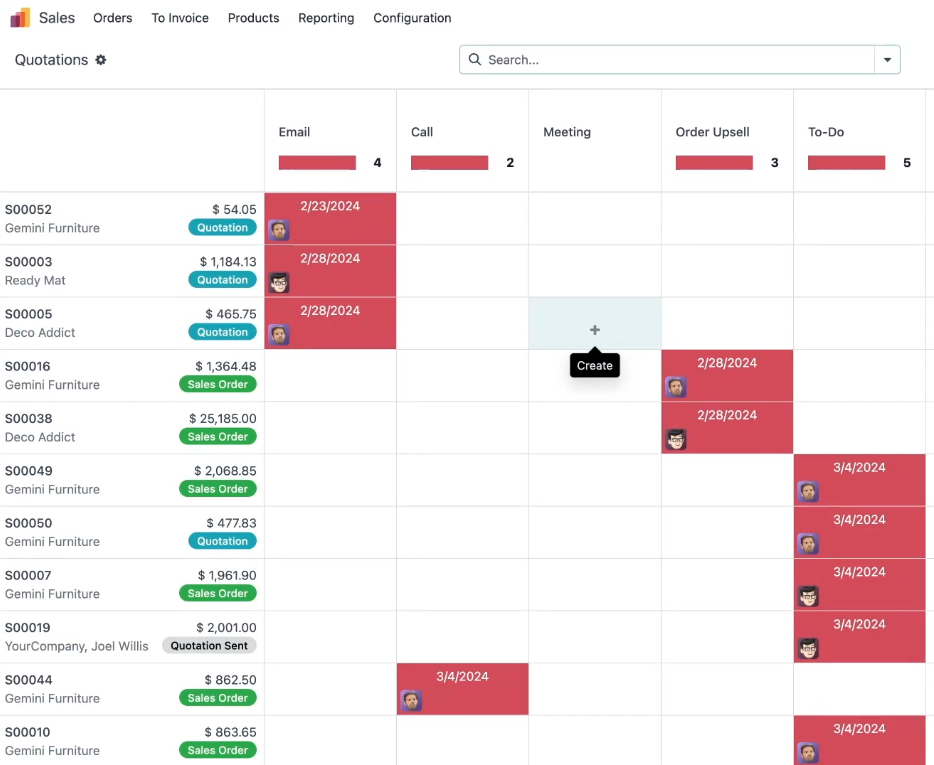

- Schedule activity
Pilih salah satu Activity atau Create:
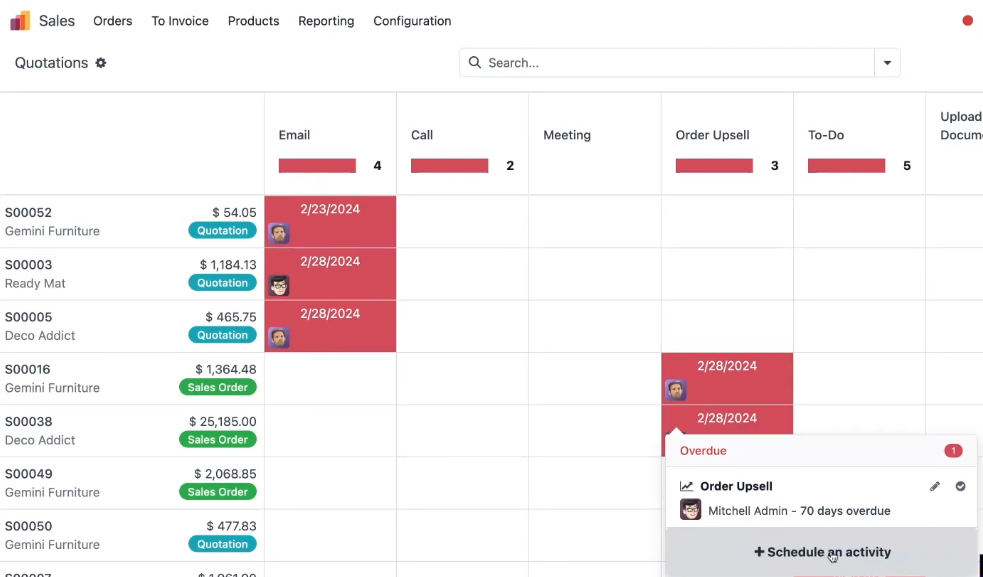

Pengisian penjadwalan aktifitas:
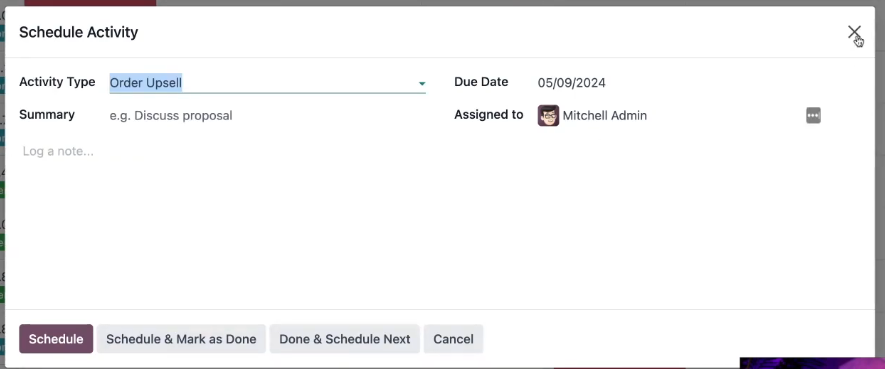

- Mandatory field
Mencoba save dan ada field yang harus diisi:
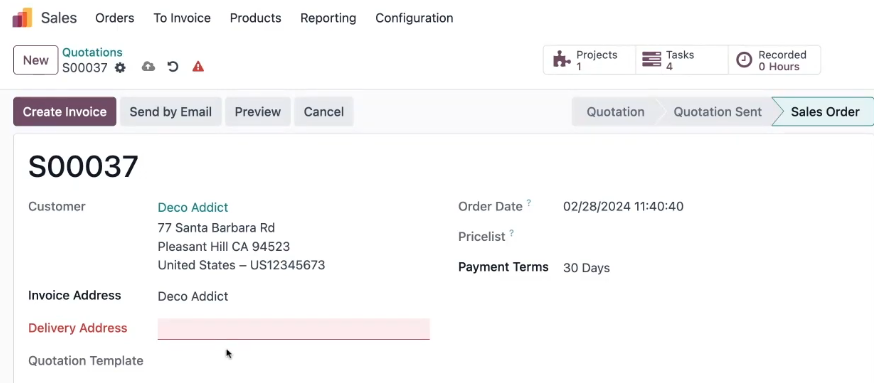

Melakukan save manually:
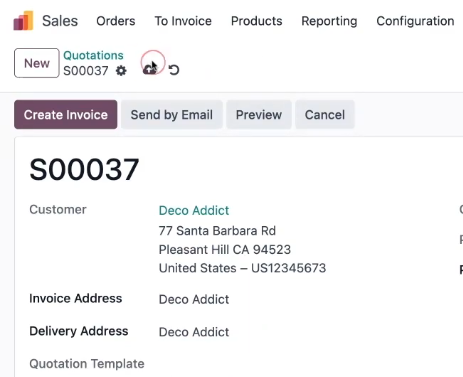

- Smart button
Mengakses salah satu smart button:
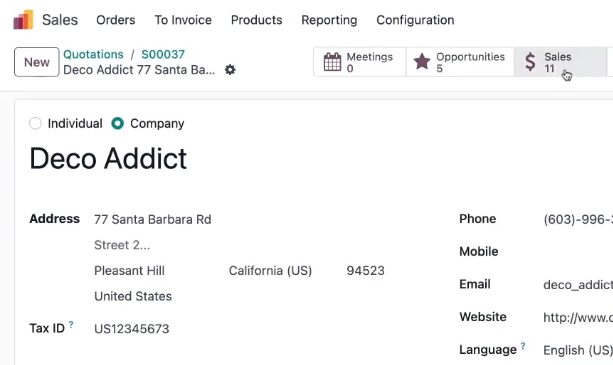

Hasil pengaksesan smart button:


- Breadcrumb
Akses ke Breadcrumb:
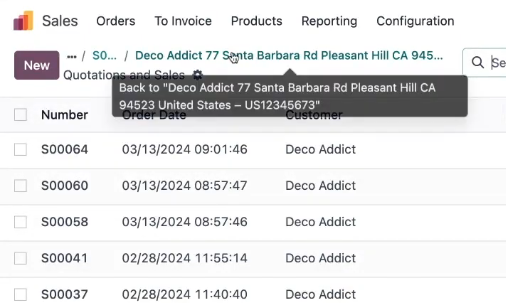

Hasil akses ke breadcrumb:
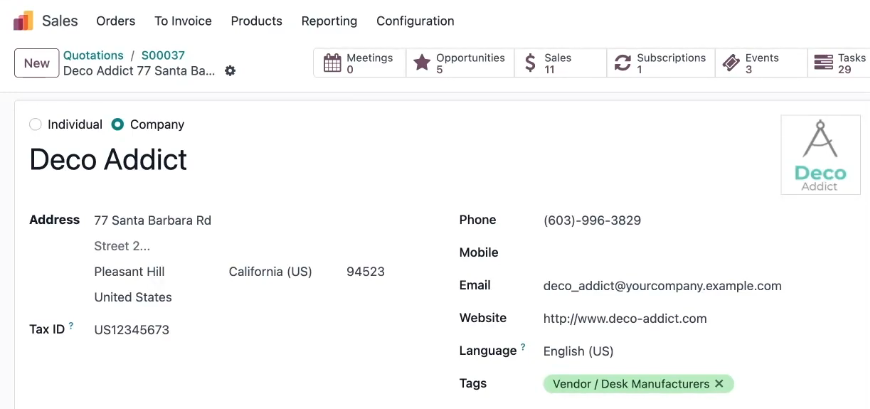

- Chatter
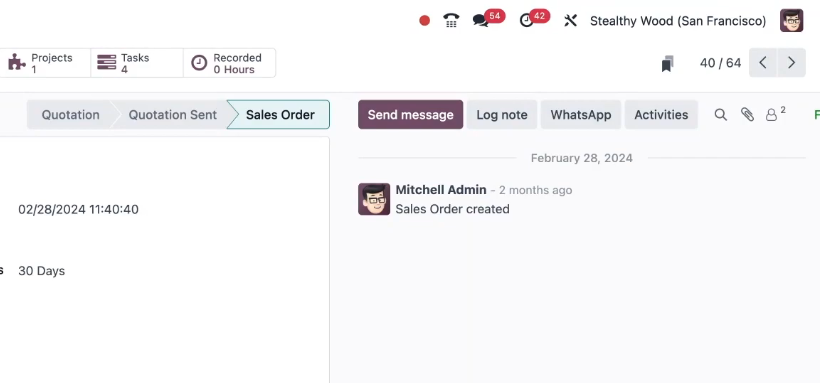
Informasi-informasi lain berkaitan dengan artikel ini silahkan mengunjungi
1. https://www.odoo.com/slides/slide/navigate-in-odoo-606 .
2. https://www.youtube.com/watch?v=_yQLD8z5log – 15 May 2024
Kunjungi www.proweb.co.id untuk menambah wawasan anda.
Jika anda tertarik aplikasi Odoo ERP silahkan mengisi form di bawah ini
Navigasi-navigasi pada Odoo ERP

